Hoe de precieze zoekfunctie van YouTube te gebruiken Als IT-expert ben ik altijd op zoek naar nieuwe manieren om mijn workflow te verbeteren en efficiënter te werken. Ik heb onlangs de nauwkeurige zoekfunctie van YouTube ontdekt, waarmee je met een hoge mate van nauwkeurigheid naar video's kunt zoeken. Dit is een geweldige tool om specifieke tutorials of video's te vinden waarvan je weet dat ze bestaan, maar die je niet kunt vinden. Hier is hoe het te gebruiken: 1. Ga naar YouTube en log in (als je nog niet bent aangemeld). 2. Voer in de zoekbalk de trefwoorden in waarop u wilt zoeken, tussen aanhalingstekens. 3. Druk op Enter/Return om de zoekopdracht uit te voeren. Je zult merken dat de resultaten nu nauwkeuriger zijn dan voorheen, en je zou de video die je zoekt gemakkelijker moeten kunnen vinden. Dit is een geweldig hulpmiddel wanneer je een specifieke video moet vinden, en ik hoop dat je het net zo nuttig vindt als ik.
firefox opgeslagen wachtwoorden bestand
YouTube heeft een handige functie genaamd Exact zoeken hierdoor kunnen gebruikers specifieke punten in een video vinden. Dit kan zowel op mobiel als op desktop worden gedaan, maar we zullen ons concentreren op hoe u dit op desktop kunt doen.

De mogelijkheid om gemakkelijk naar je favoriete locatie in een video te navigeren, is iets dat tot nu toe alleen YouTube heeft gehad, en een functie waar elke gebruiker van zou moeten profiteren als ze een regelmatige gebruiker van het platform zijn.
Hoe de precieze zoekfunctie van YouTube te gebruiken
Het leren gebruiken van de nauwkeurige zoekfunctie van YouTube op desktop is belangrijk voor degenen die niet graag regelmatig mobiele apparaten gebruiken. De volgende stappen zullen u helpen een meester te worden in het effectief gebruiken van nauwkeurig zoeken.
- Start uw favoriete webbrowser, of het nu Microsoft Edge is of de altijd betrouwbare Mozilla Firefox.
- Snelkoppelingen naar een van deze of andere webbrowsers moeten zich op het bureaublad, de taakbalk of het toepassingsmenu bevinden.
- Zodra de webbrowser actief is, is het tijd om de officiële YouTube-webpagina te starten.
- Voer hiervoor https://www.youtube.com in de adresbalk in.
- Druk daarna op de Enter-toets op uw toetsenbord om de pagina te laden.
- De volgende stap die u moet nemen, is inloggen op YouTube met uw Google-account. Als je niet zeker weet wat het is, is het hetzelfde als de inloggegevens van je Gmail-account.
- Voer de relevante gebieden in en druk vervolgens op Enter om verder te gaan.
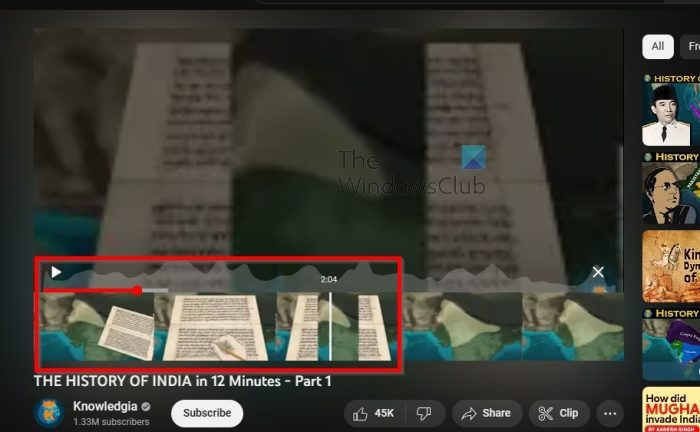
De laatste stap is om de exacte zoekfunctie te gebruiken om naar het beste gedeelte van de video te navigeren, dus laten we het uitleggen.
sony vaio touchpad werkt niet
Dus nu zou je naar de startpagina van YouTube moeten kijken.
Zoek vanaf hier de video en klik erop in de zoekresultaten.
Druk op de afspeelknop om de video te laten bewegen.
Zodra dit is gebeurd, beweegt u uw muiscursor over de voortgangsbalk van de video.
Klik op de rode stip en sleep naar links of rechts om naar het gewenste gebied te gaan.
Voor het beste resultaat houdt u echter de rode stip ingedrukt.
Nadat je dit hebt gedaan, trek je het omhoog en laat je het los.
Je zou nu een miniatuurstrook moeten zien.
Verplaats de rode stip naar links of rechts en kijk hoe de miniaturen bewegen en veranderen.
verfrissende desktop
Selecteer het meest relevante deel van de video uit de miniatuur en dat is alles, nu ben jij de meester van exact zoeken op YouTube. Geef jezelf een schouderklopje.
LEZEN : De YouTube-video is opgeschort. Doorgaan met browsen? [Verbieden]
Als het gaat om het stoppen van exact zoeken op YouTube via een Android-apparaat, moet je op de X-knop drukken. Er is niets meer nodig na het voltooien van deze actie.
Wat is dubbeltikken voor zoeken op YouTube?
Dubbeltikken om te zoeken is een mobiele functie van YouTube waarmee gebruikers kunnen dubbeltikken in het linker- of rechtergedeelte van de videospeler om een bepaalde afstand in de video te springen. Dit kan naar achteren of naar voren. Op dit moment is het standaard aantal seconden dat moet worden overgeslagen 5, maar als u snel achter elkaar op meerdere tegels dubbelklikt, kunt u aanzienlijk meer dan 5 seconden overslaan.















